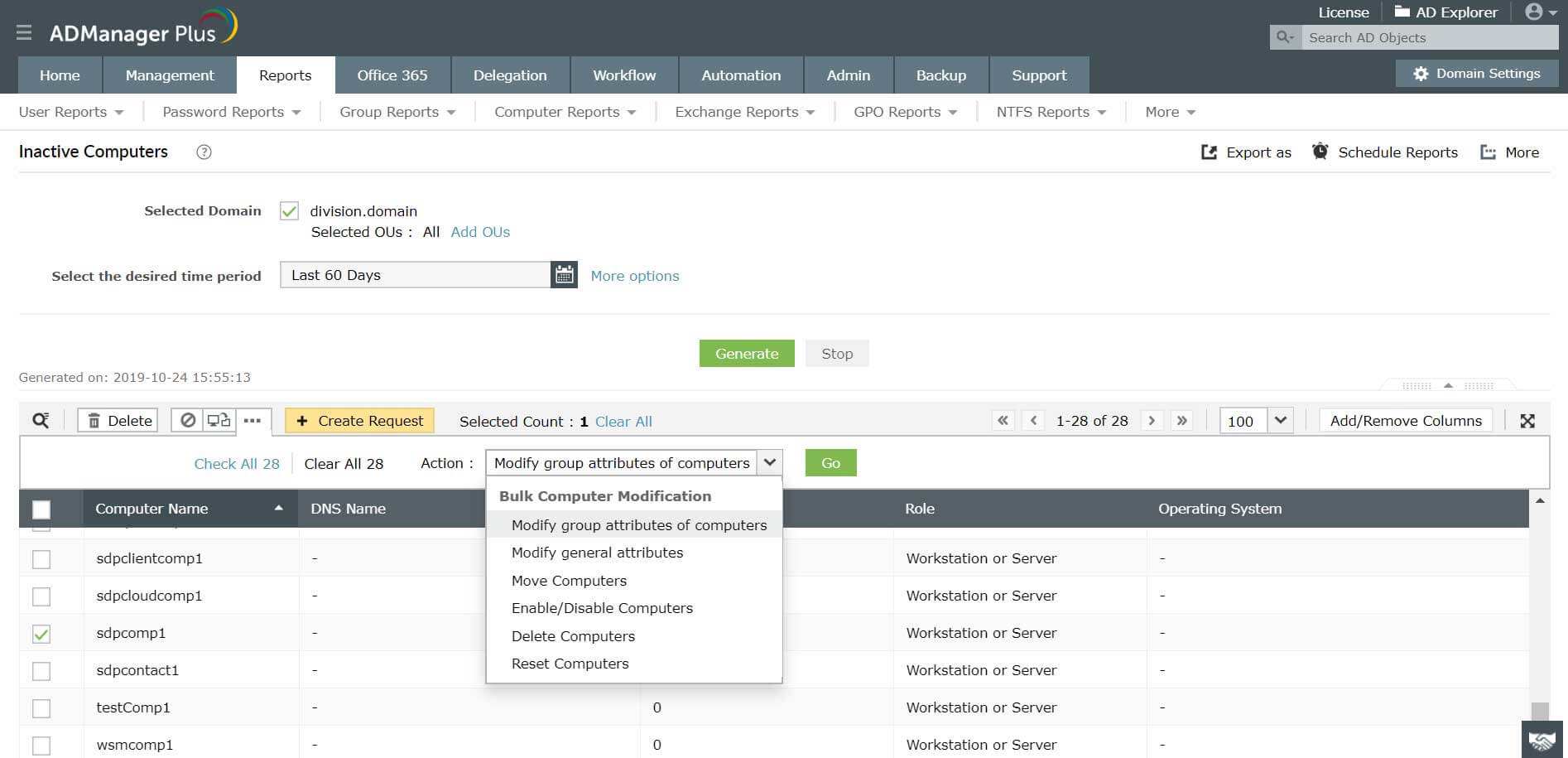Cómo encontrar equipos de Active Directory inactivos mediante PowerShell
En este artículo se explican los pasos para identificar y enumerar equipos de Active Directory (AD) inactivos mediante PowerShell y ADManager Plus, una solución unificada de administración e informes de AD, Office 365 y Exchange Server.
Para encontrar equipos AD inactivos con la última hora de inicio de sesión, se debe usar el cmdlet Get-ADComputer junto con los filtros necesarios. Además, para obtener el Informe de equipos AD inactivos solo para unidades organizativas o dominios específicos, se deben agregar más atributos, lo que hace que el script sea más complejo. Como ADManager Plus ofrece informes predefinidos sobre todos los objetos AD importantes, incluidas las computadoras, el informe de computadoras AD inactivas se puede generar, para los dominios y unidades organizativas requeridos, con solo hacer clic en un botón del mouse, lo que lo convierte en la opción más fácil y preferida sobre PowerShell
Windows PowerShell
Pasos para obtener equipos AD inactivos mediante PowerShell.
- Asegúrese de que tiene los permisos necesarios para realizar esta acción y también para ejecutar scripts de PowerShell.
- Obtenga el dominio y la unidad organizativa para los que desea generar este informe.
- Cree el script mediante el cmdlet Get-ADComputer y ejecútelo en la ventana de PowerShell.
Un script de PowerShell de ejemplo para obtener equipos inactivos de AD
$DaysInactive = 30
$time = (Get-Date).Adddays(-($DaysInactive))
Get-ADComputer -Filter {LastLogonTimeStamp -lt $time} -Properties Name, OperatingSystem, SamAccountName, DistinguishedName | Export-CSV "D:\SecurityReports\StaleComputers.CSV" –NoTypeInformation
Este script enumerará todos los equipos que han estado inactivos durante 30 días, junto con sus propiedades, como sAMAccoutName y sistema operativo. También exportará el informe a la ubicación específica en formato CSV.
ADManager Plus
Para generar un informe de equipos AD inactivos,
- Seleccione el informe Inactive Computers en la sección Computer Reports en la pestaña Reports. (En el caso de los equipos deshabilitados, seleccione el informe Disabled Computers de Computer Reports en la pestaña Reports).
- Seleccione los dominios y unidades organizativas de los que desea obtener todos los equipos inactivos, seleccione el período de inactividad y haga clic en Generate.
- Haga clic en la opción Export as y seleccione el formato para exportar el informe.
Captura de pantalla
De hecho, casi todas las funciones de administración de AD, Office 365 y Exchange tienen incorporada la opción de importación de CSV, lo que le permite administrar los objetos de forma individual o masiva fácilmente, utilizando la misma función, con solo clics del ratón.
Limitaciones del uso de PowerShell para importar usuarios a AD
- No podrá generar los informes de equipos de AD inactivos mediante PowerShell si no tiene suficientes privilegios en los dominios de AD desde los que desea generar este informe. Con ADManager Plus, como no hay necesidad de conectarse directamente al DC, no hay necesidad de elevar los privilegios de los usuarios o técnicos en AD nativo.
- Para exportar el informe en un formato diferente o para almacenarlo en una ubicación diferente, se debe modificar el script de PowerShell. Sin embargo, con ADManager Plus, existe una opción incorporada de Export as que le permite: exportar el informe en formato CSV, PDF, HTML, o XLSX con solo hacer clic en un botón del ratón.
- Si desea buscar en los informes generados algún registro o dato específico, el script de PowerShell no ofrece ninguna opción. Además, carece de los medios para administrar las cuentas del informe. ADManager Plus, por otro lado, ofrece una búsqueda incorporada y acciones de administración sobre la marcha en todos sus Informes para localizar cualquier equipo fácilmente y mover, habilitar/deshabilitar, eliminar o restablecer las cuentas deseadas o modificar sus atributos, directamente desde los informes.
- Debe saber cómo ejecutar los scripts desde la ventana de PowerShell. Como ADManager Plus está puramente basado en GUI, puede realizar todas las acciones de administración e informes con solo clics del mouse directamente desde su consola basada en la web.
- Solo un guión mal colocado o un nombre de atributo LDAP mal escrito podrían causar errores. ADManager Plus le permite realizar todas las operaciones de gestión e informes deseadas con acciones puramente basadas en GUI, eliminando la necesidad de crear o ejecutar scripts complejos, eliminando las posibilidades de error.
Acceda al estado de los equipos de Active Directory desde informes prediseñados.
Obtenga una prueba gratuita de 30 días.Guías de procedimientos PowerShell relacionadas:
Para la administración de usuarios de AD
Para la administración de GPO
Para la administración de contraseñas
Para la administración de grupos de AD
Para la administración de acceso a archivos
Para la administración de equipos de AD
Para la administración de Exchange